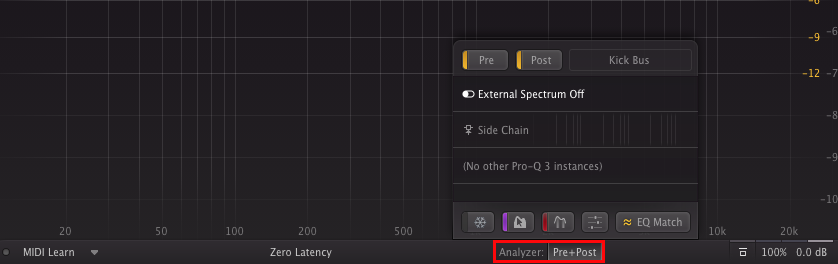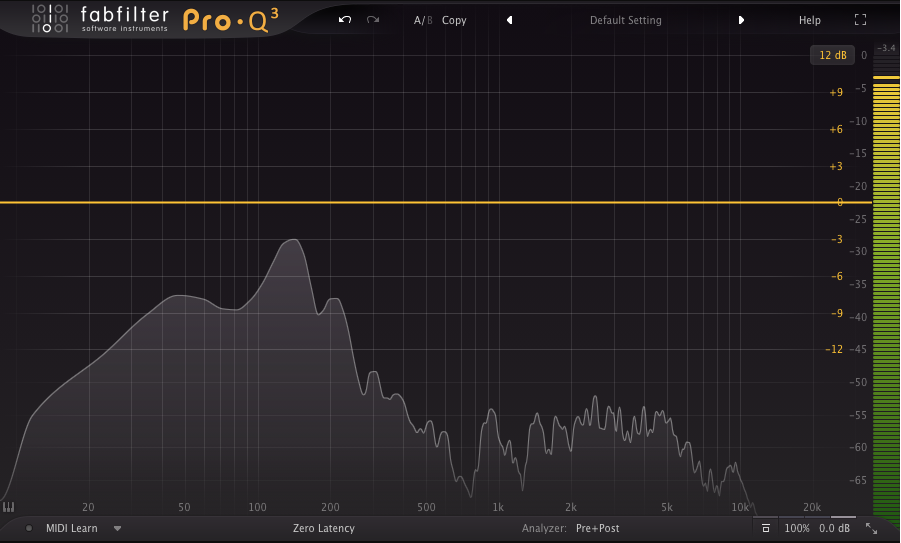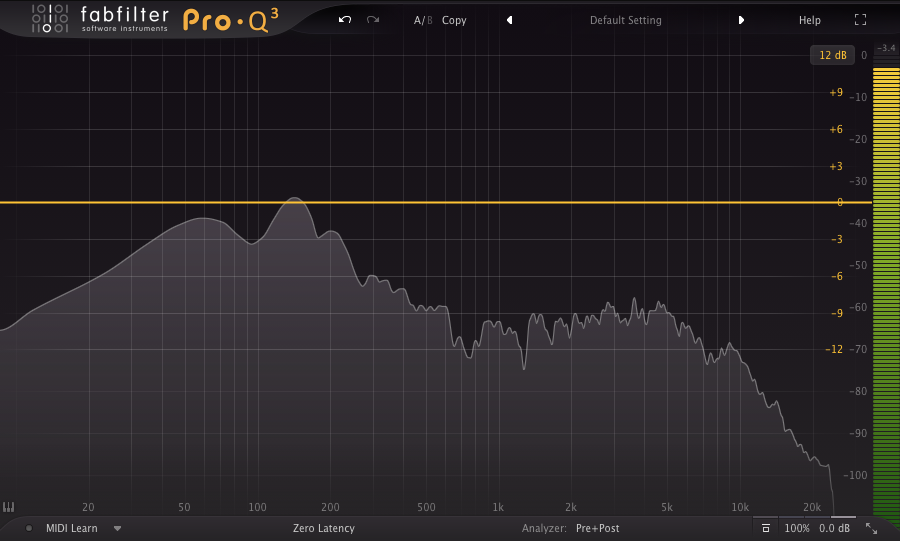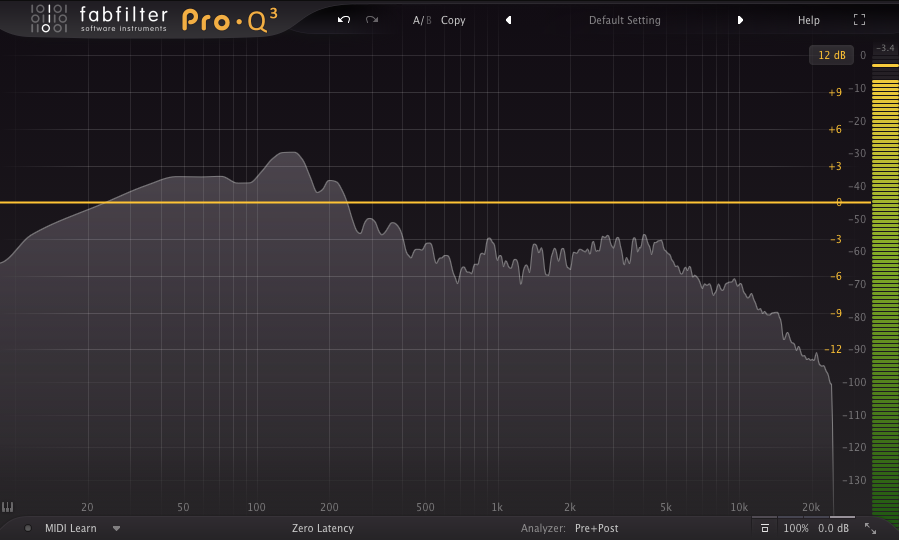前回に引き続き、FabFilterのPro-Q3について解説していきます!
今回はアナライザーの使い方や設定方法などをご紹介していきます!
EQに付属しているアナライザーは設定を変更ができず、精密にチェックする際には別途アナライザー単体のプラグインを立ち上げてる場合があります!
Pro-Q3ではアナライザーは細かい設定ができるので、周波数のチェックを行う際に非常に使い勝手が良くPro-Q3単体で事が済んでしまいます!
Pro-Q3の別の機能を解説している記事がありますのでぜひ参考にしてみてください!
アナライザーの解説
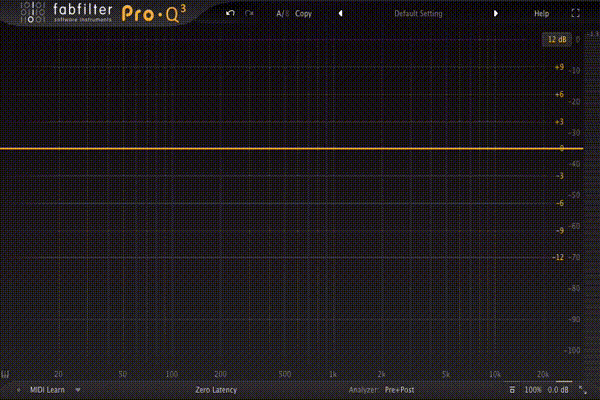
まず初めにアナライザーについて簡単に説明しておきます!
アナライザーは再生している音の周波数を視覚的に表示してくれるツールになります!
上記映像の灰色のギザギザが再生中の周波数を表示しています。下部に薄らと書いてある数字が周波数になります。映像の場合100と200の間150Hz付近が、かなり出ているサウンドだと分かります!
このように視覚的に鳴っている周波数を確認できるので、楽器同士の被りやサウンドメイクの時に非常に重宝します!
Pro-Q3の場合、設定しなくてもデフォルトの状態でアナライザーは表示されます!
Pro-Q3 アナライザーの設定
ここからはPro-Q3に備わったアナライザーの細かい設定を紹介していきます!
設定の際にはPro-Q3の下部にある『Analyzer(赤枠)』を押す事で設定画面を開ます!
Freeze/フリーズ
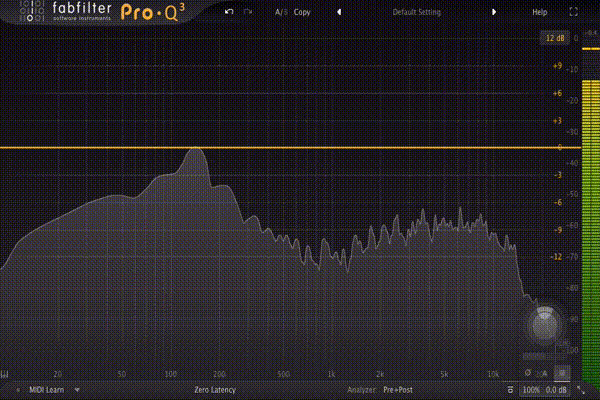
フリーズは再生している間の周波数の最大音量(ピーク)をホールド表示する機能になります!
設定画面の『氷のマーク』を押す事でフリーズをオンに出来ます!
本来アナライザーはリアルタイムで周波数情報が変動しますが、フリーズしておくと周波数の最大音量を確認できるうえ、再生を停止しても情報をキープしたままなので、ゆっくり情報を確認する事ができます!
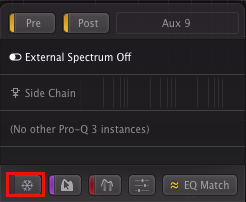
Spectrum Grab/スペクトラムグラブ
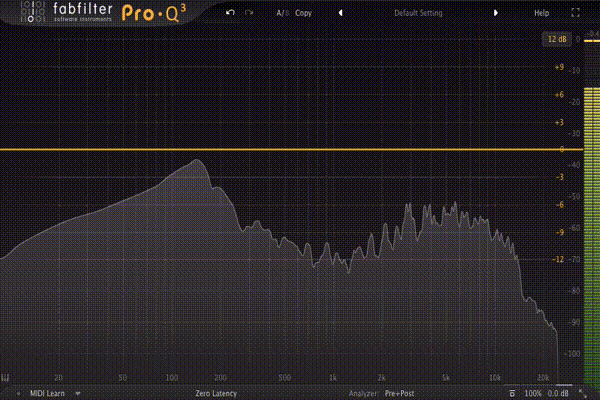
スペクトラムグラブは通常のアナライザーとフリーズを掛け合わせたような機能になります!
設定画面の『マウスカーソルのマーク』を押す事でスペクトラムグラブをオンに出来ます!
スペクトラムグラブの使い方は、灰色で表示されているアナライザー内にマウスカーソルを合わせ放置しておくとフリーズの機能に切り替わります!
フリーズを解除したい際には、マウスカーソルを動かすことによりオフになります!
僕の場合、スペクトラムグラブは常時ONにして使用しています!
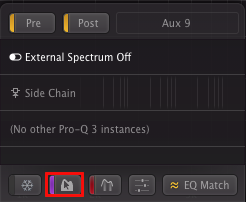
Pre/Post(プリ/ポスト)
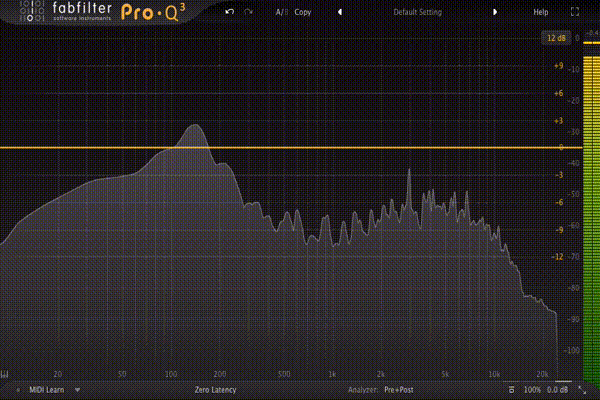
プリ/ポストではアナライザー表示を、イコライジング前(プリ)かイコライジング後(ポスト)またはプリ/ポスト両方を選択する事ができます!
プリ/ポストの両方で表示している場合は、手前の濃い色がイコライジング後(ポスト)で奥の薄い色がイコライジング前(プリ)になります!
基本的には両方ONにしておいた方が得られる情報が多いので、そちらをオススメします!
Range/レンジ
レンジでは表示する幅を変更する事ができます。
Pro-Q3では全部で3段階(60dB/90dB/120dB)が選べます!
設定した数値が小さければ詳細な周波数の情報が確認できます。しかし周波数の全体像を確認しづらくなります。
設定した数値が大きければ全体の周波数の情報が確認し易いですが、詳細な周波数の情報が見づらくなります。
基本は真ん中の90dBに設定しておき臨機応変に設定を変えることをオススメします!
設定画面の『調整マーク(赤枠)』からRangeを選び設定!
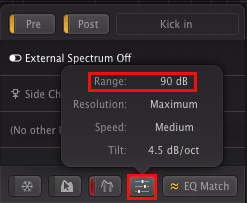
Resolution/レゾリューション
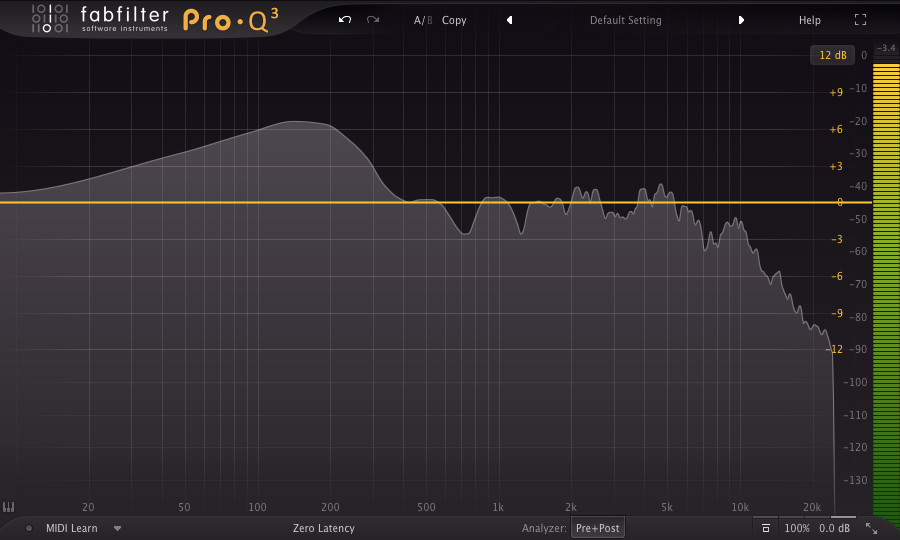
Low 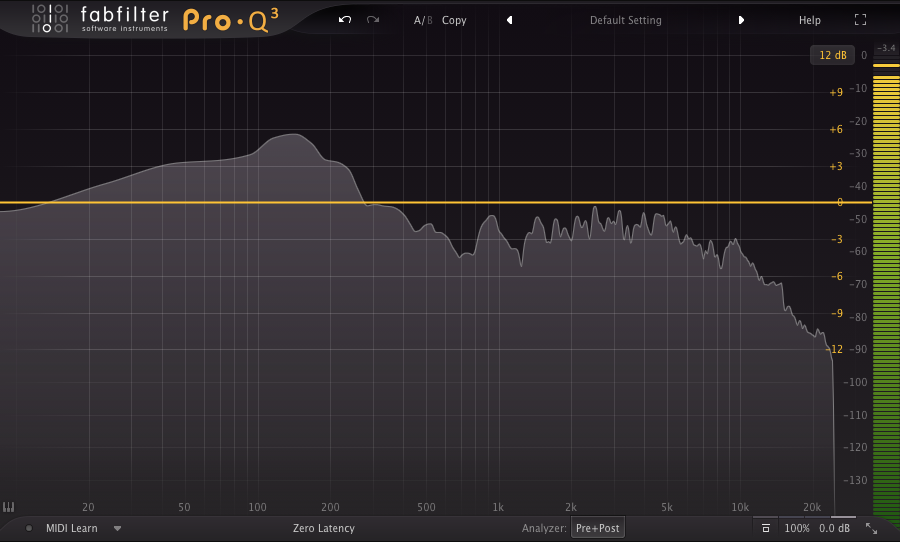
Midium
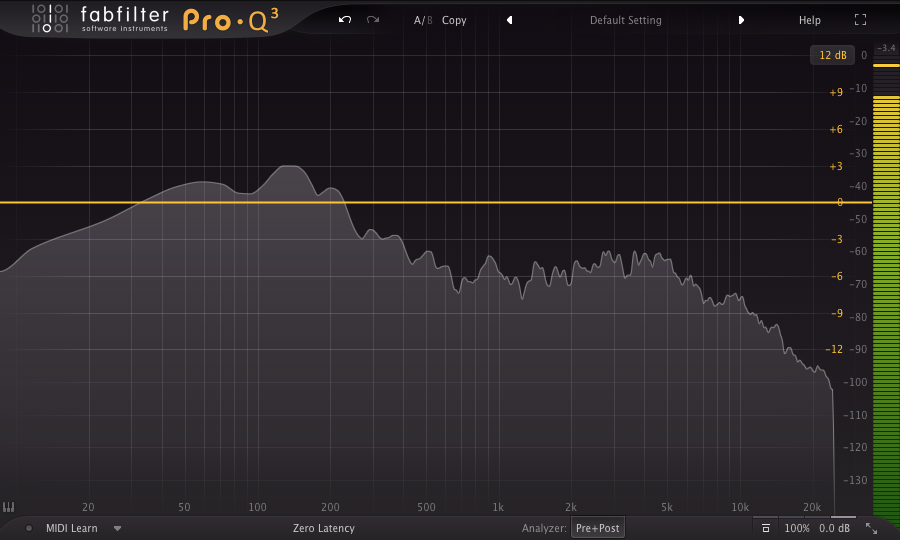
High 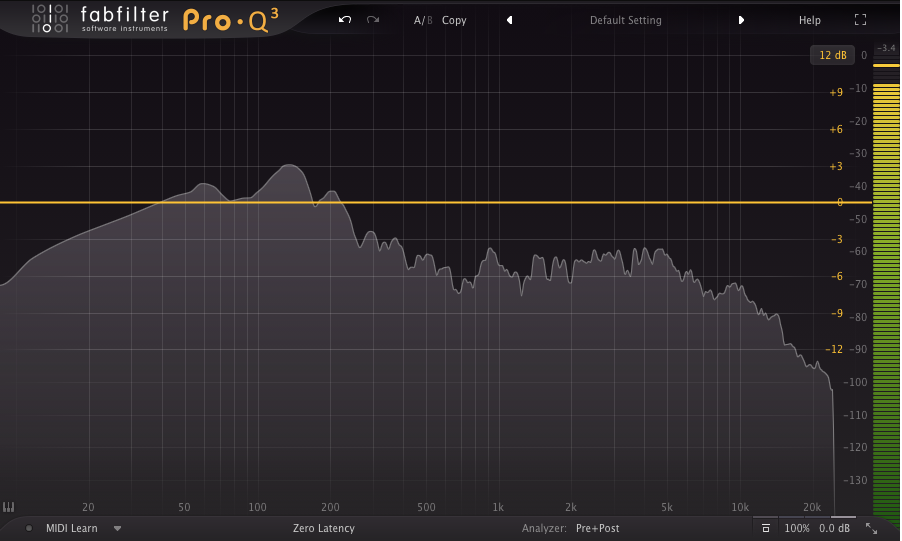
Maximum
レゾリューションは表示するアナライザーの解像度を表しています!
レゾリューションが低ければ、ザックリとした情報で表示されます。
逆にレゾリューションが高ければ、詳細な情報で表示されます!
僕はHighを基準に使用しています。一番上の『Maximum』だと情報が細かすぎるので、普段はHighで細かい修正を施す場合はMaximumを使用しています。
設定画面の『調整マーク(赤枠)』からResolutionを選び設定!
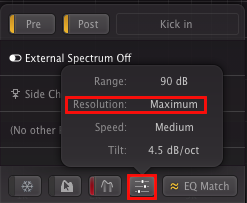
Speed/スピード
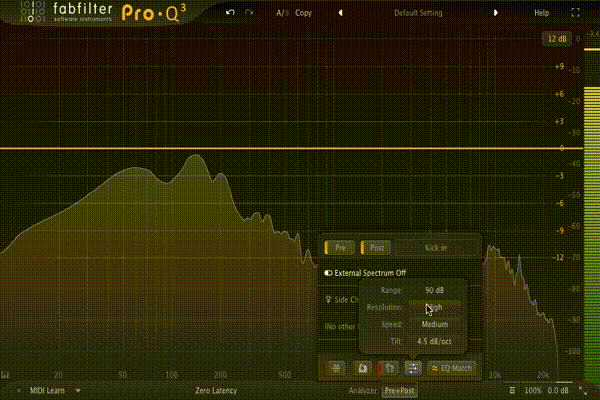
スピードでは、アナライザーの反応速度を設定する事ができます!
遅ければ、大まかな周波数情報をゆっくりと見る事ができます!
早ければ、詳しい周波数情報を見れますが、早すぎて視認しづらくなります!
デフォルトのMidiumを基準にして好みに合わせて設定すると良いでしょう!
設定画面の『調整マーク(赤枠)』からSpeedを選び設定!
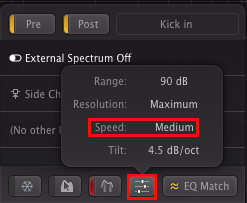
Tilt/チルト
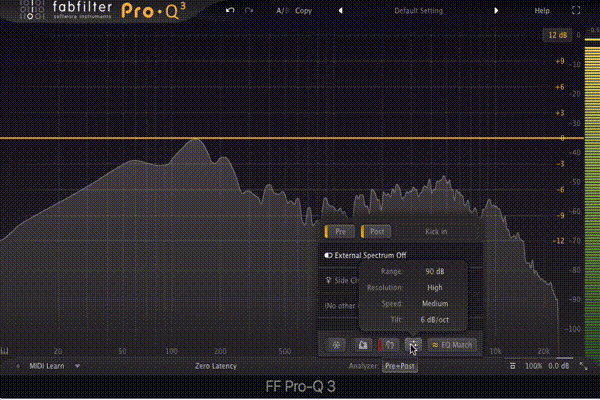
チルトは全5段階(0dB/-1.5dB/-3dB/-4.5dB/6dB)で低域の表示範囲を設定できます!
こちらは基本的に『0dB』で使うことをオススメします!
設定画面の『調整マーク(赤枠)』からTiltを選び設定!
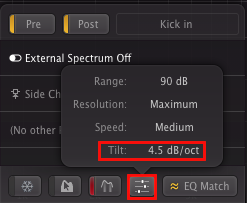
まとめ
今回はアナライザーの設定と使い方の解説でした!!
Pro-Q3に付属しているアナライザーは細かく設定できるので、用途や自分にあった設定をすることにより、快適にイコライジングを行う事ができます!
個人的には『Spectrum Grab/スペクトラムグラブ』の機能がミックスの際に重宝しているので、ぜひ使ってみてください!
Pro-Q3の別の機能を解説している記事がありますのでぜひ参考にしてみてください!